الرئيسية/تقنيات متقدمة/كيفية اظهار الملفات المخفية
كيفية اظهار الملفات المخفية
عدد المشاهدات : 12
أ.محمد المصري
حرر بتاريخ : 2024/12/15
حرر بتاريخ : 2024/12/15
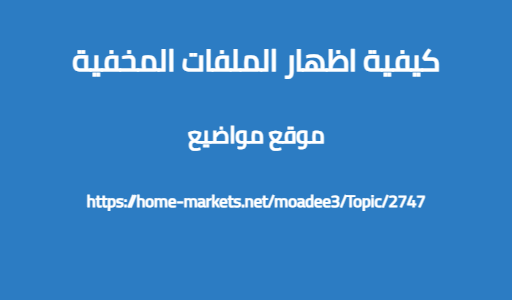
تعتمد طريقة عرض الملفات المخفية على نظام التشغيل الذي تستخدمه. إليك الطريقة لكل من ويندوز وماك ولينكس :
1-فتح "مستكشف الملفات" (File Explorer): يمكنك القيام بذلك عن طريق الضغط على زر البدء وكتابة "مستكشف الملفات".
2-الذهاب إلى علامة التبويب "عرض" (View): ستجدها في أعلى الشاشة.
3-تحديد خانة الاختيار "العناصر المخفية" (Hidden items): ستظهر بعدها الملفات والمجلدات المخفية.
1-فتح "Finder": عادة ما يكون رمز Finder في Dock.
2-الذهاب إلى قائمة "Go" (انتقال): ستجدها في شريط القائمة العلوي.
3-الضغط على زر "Go to Folder..." (الانتقال إلى مجلد...) : ستظهر نافذة.
4-كتابة `~/` ثم الضغط على Enter: هذا سيأخذك إلى مجلد المستخدم الخاص بك.
5-يمكنك الآن رؤية بعض الملفات المخفية لكنها عادة ما تبدأ بنقطة (.). للرؤية بشكل أوضح يمكنك استخدام الأمر التالي في Terminal:
```bash
defaults write com.apple.finder AppleShowAllFiles -bool true; killall Finder
```
هذا الأمر يعرض جميع الملفات، بما في ذلك الملفات المخفية. لإخفائها مرة أخرى، استبدل `true` بـ `false` في الأمر أعلاه.
في معظم توزيعات لينكس، تُظهر الملفات المخفية بنقطة (.) في بداية اسمها. لذلك، إذا كنت تستخدم مدير ملفات مثل Nautilus أو Dolphin، فلن ترى هذه الملفات إلا إذا تمكنت من عرض الملفات التي تبدأ بنقطة. وذلك عادةً من خلال:
*
*
تذكر أن بعض الملفات المخفية مهمة لنظام التشغيل، لذا احرص على عدم حذفها أو تعديلها إلا إذا كنت تعرف ما تفعله.
ويندوز:
1-فتح "مستكشف الملفات" (File Explorer): يمكنك القيام بذلك عن طريق الضغط على زر البدء وكتابة "مستكشف الملفات".
2-الذهاب إلى علامة التبويب "عرض" (View): ستجدها في أعلى الشاشة.
3-تحديد خانة الاختيار "العناصر المخفية" (Hidden items): ستظهر بعدها الملفات والمجلدات المخفية.
ماك (macOS):
1-فتح "Finder": عادة ما يكون رمز Finder في Dock.
2-الذهاب إلى قائمة "Go" (انتقال): ستجدها في شريط القائمة العلوي.
3-الضغط على زر "Go to Folder..." (الانتقال إلى مجلد...) : ستظهر نافذة.
4-كتابة `~/` ثم الضغط على Enter: هذا سيأخذك إلى مجلد المستخدم الخاص بك.
5-يمكنك الآن رؤية بعض الملفات المخفية لكنها عادة ما تبدأ بنقطة (.). للرؤية بشكل أوضح يمكنك استخدام الأمر التالي في Terminal:
```bash
defaults write com.apple.finder AppleShowAllFiles -bool true; killall Finder
```
هذا الأمر يعرض جميع الملفات، بما في ذلك الملفات المخفية. لإخفائها مرة أخرى، استبدل `true` بـ `false` في الأمر أعلاه.
لينكس (تختلف الطريقة قليلاً حسب توزيع لينكس، لكن بشكل عام):
في معظم توزيعات لينكس، تُظهر الملفات المخفية بنقطة (.) في بداية اسمها. لذلك، إذا كنت تستخدم مدير ملفات مثل Nautilus أو Dolphin، فلن ترى هذه الملفات إلا إذا تمكنت من عرض الملفات التي تبدأ بنقطة. وذلك عادةً من خلال:
*
استخدام الأمر `ls -a` في المحطة:
سيعرض هذا الأمر جميع الملفات، بما في ذلك الملفات المخفية.*
تغيير إعدادات مدير الملفات:
عادةً ما يوجد خيار لعرض الملفات المخفية في إعدادات مدير الملفات الذي تستخدمه. ابحث عن خيار مشابه لـ "Show hidden files" أو "عرض الملفات المخفية".تذكر أن بعض الملفات المخفية مهمة لنظام التشغيل، لذا احرص على عدم حذفها أو تعديلها إلا إذا كنت تعرف ما تفعله.
التعليقات
اضافة تعليق جديد
| الإسم | |
| البريد ( غير الزامي ) | |
|
|
|
| لم يتم العثور على تعليقات بعد |
صمم بواسطة أ. محمد المصري